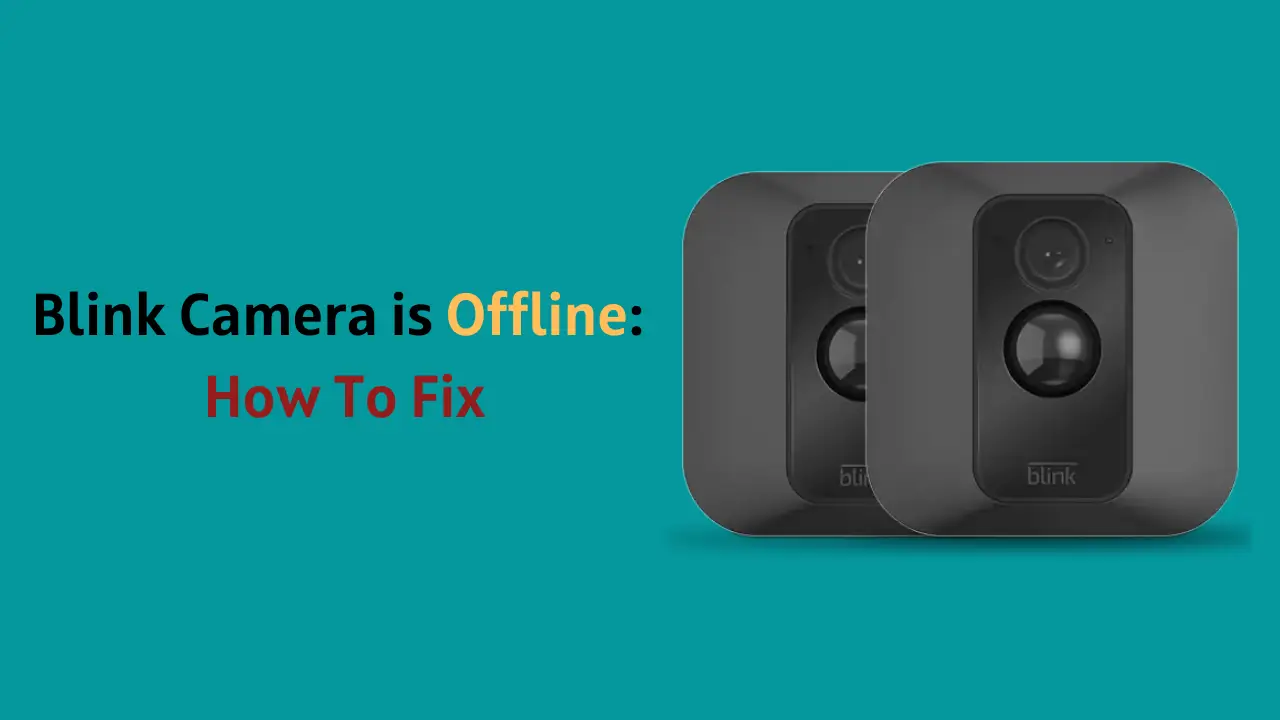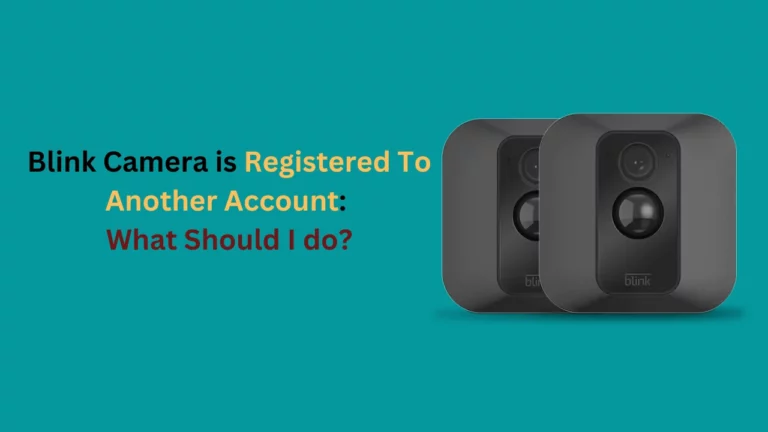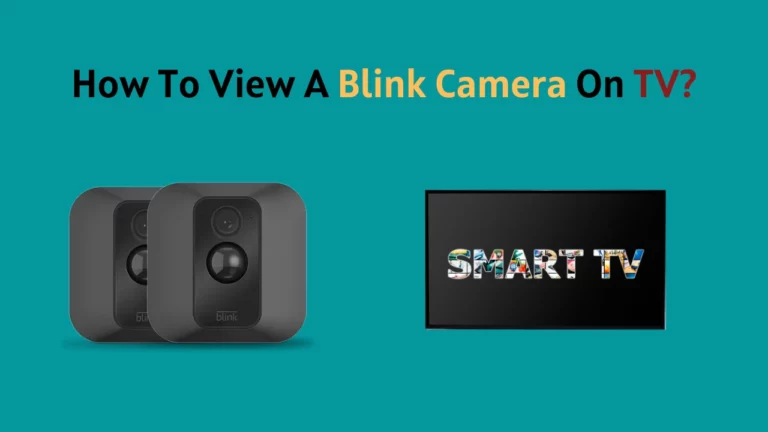Blink-Kameras sind perfekte Überwachungskameras, sowohl in Bezug auf den Preis als auch in Bezug auf die Funktionen. Sie können so konfiguriert werden, dass sie Aktionen aufzeichnen und dokumentieren, die an einem bestimmten Ort und zu einer bestimmten Zeit stattfinden.
Da Blink-Kameras oft klein sind, können Eindringlinge sie nicht leicht sehen, sodass diese Kameras uns umfassende Sicherheit bieten.
Jedoch müssen auch, Erhalten Sie eine Benachrichtigung mit der Aufschrift „Kamera offline: Ihr Blink Mini ist offline“? Nun, keine Sorge! Dies bedeutet, dass die Blink-Server vorübergehend den Kontakt zu Ihrer Kamera verloren haben. Dies liegt höchstwahrscheinlich an einem hohen Datenverkehr in Ihrem Wi-Fi-Netzwerk oder an einem Verbindungsproblem. Das Problem sollte sich von selbst lösen, sobald Ihre Verbindung wieder normal ist.
Es kann unglaublich stressig sein, wenn Blink-Kameras nicht funktionieren, vor allem, wenn Sie mit Blink-Kamera-Offline-Problemen konfrontiert sind.
Wenn Sie diesen Artikel lesen, ist Ihre Kamera auch offline? Wenn das der Fall ist, keine Sorge! In diesem Beitrag sehen wir uns an, wie man eine Blink-Kamera repariert, wenn sie offline ist.
Warum ist meine Blink-Kamera offline?
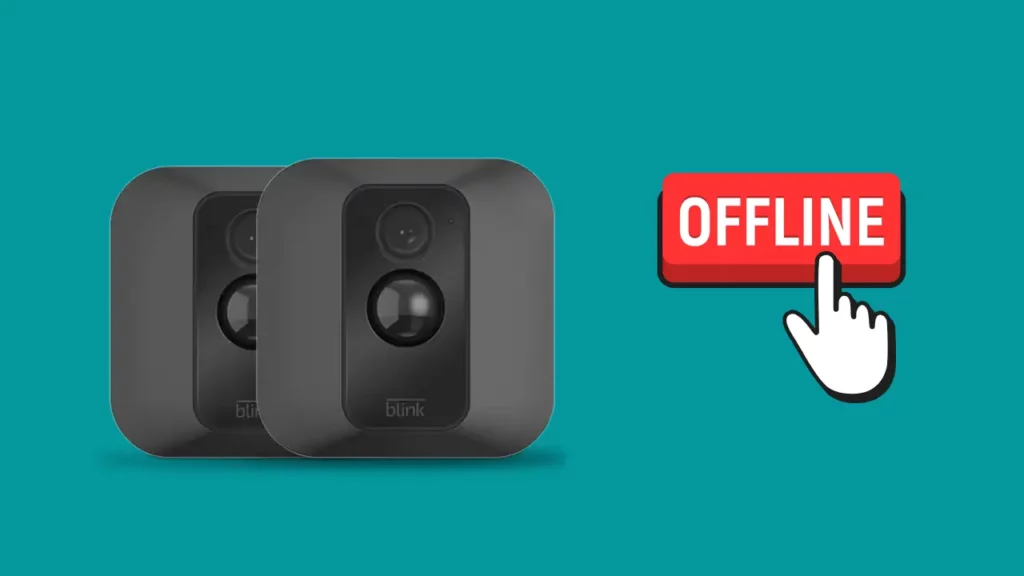
Blink-Kameras können aus mehreren Gründen die Konnektivität verlieren. Da es sich um ein elektronisches Gerät handelt, das von Strom abhängig ist, ist eine der Ursachen ein Stromausfall.
Die Blink-Kamera geht offline und schaltet sich nicht einmal ein, wenn der Strom abgeschaltet wird.
Manchmal unterbrechen Stromausfälle die Verbindung zwischen Sync-Modul und Router, wodurch die Blink-Kamera offline geht.
Ein Hardwarefehler kann ein weiterer Faktor dafür sein, dass die Kamera zeitweise offline geht. Blink-Kameras unterliegen wie jedes andere elektrische Gerät mechanischen Ausfällen und Defekten.
Wi-Fi-Konnektivität oder Netzwerkprobleme können ebenfalls ein Problem sein; ohne Wi-Fi kann die Blink-Kamera nicht funktionieren. Wenn die Verbindung verloren geht, wird sie daher inaktiv.
Wenn ich also die möglichen Ursachen dafür zusammenfassen muss, dass Ihre Blink-Kamera offline ist, könnte einer der folgenden Gründe der Grund sein:
- Stromausfall
- Schwache Signalstärke
- Hardwaredefekt
- Geräte im Blinksystem erfordern einen Reset
Wie behebt man, dass Blink-Kameras offline gehen?
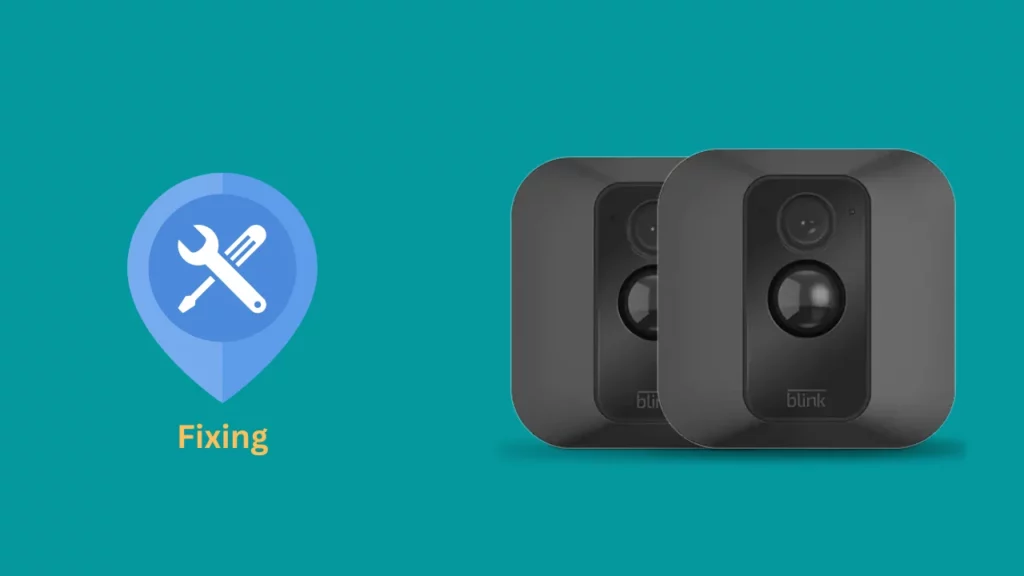
Das Zurücksetzen Ihres Routers ist eine häufige Lösung, die viele Probleme löst, auf die Sie mit Blink-Kameras und anderen Geräten stoßen könnten.
Das ist jedoch nur ein Ansatz; Also lerne noch ein paar um Ihren Blink in den folgenden Abschnitten wieder in Betrieb zu nehmen:
Überprüfen Sie das Wi-Fi-Signal

Sie sollten damit beginnen, die Signalstärke des Sync-Moduls zu untersuchen. Da Wi-Fi-Signale oft unterbrochen werden und Änderungen an Ihrem Netzwerk es dem Sync-Modul erschweren, mit Ihren Kameras zu kommunizieren, kann der Grund sehr gut mit dem Netzwerk zusammenhängen.
Um das WLAN zu überprüfen, müssen Sie zunächst auf die Geräteeinstellungen im Blink zugreifen Home-Monitor-Appund tippen Sie dann auf Schaltfläche „Status des Synchronisierungsmoduls“.. Auf diesem Bildschirm werden die Signalstärke und alle anderen aktuellen Daten für Ihr Sync-Modul angezeigt.
Klicken Sie nun auf Drei-Balken-Symbol neben Ihrem Gerätenamen (das ist der Name, den Sie einer bestimmten Blink-Kamera geben), und Sie können Überprüfen Sie die Signalstärke jeder einzelnen Ihrer Blink-Kameras.
Wenn Sie feststellen, dass die Signalstärke für das Blink-Gerät nicht der erforderlichen Reichweite entspricht, sollten Sie die Blink-Kameras oder das Sync-Modul näher an den Router stellen, um das Signal zu verstärken.
Ein Range Extender kann Ihnen helfen, die Netzwerkstärke zu verbessern und Netzwerkprobleme zu lösen. Dank eines Range Extenders wird die Reichweite und Signalqualität Ihrer Blink-Kameras verbessert, selbst wenn Sie das Sync-Modul weiter vom Router entfernt installieren.
Setzen Sie Ihren Router zurück
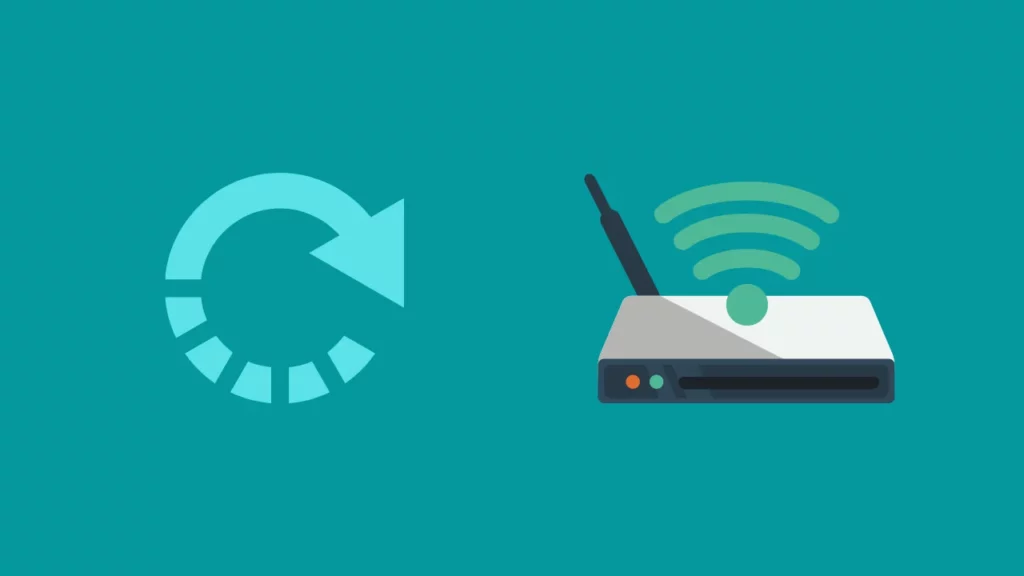
Der Vorgang ist schnell und einfach, wenn Sie Ihren Router zurücksetzen müssen.
Suchen Sie zuerst die Reset-Taste auf Ihrem Router. Sie finden diese normalerweise auf der Rückseite oder unter dem Gerät.
Halten Sie dann die Reset-Taste 10 Sekunden lang gedrückt, um sie zurückzusetzen. Sie können auch eine Büroklammer oder ein anderes kleines Werkzeug verwenden, um die Taste zu drücken und zu halten.
Nach 10 Sekunden schalten sich alle Lichter am Router aus und wieder ein. Dies zeigt an, dass Ihr Router erfolgreich zurückgesetzt wurde.
Schließen Sie das Sync-Modul erneut an

Wenn Sie Ihre Wi-Fi-Verbindung nicht wiederherstellen können, versuchen Sie ein paar weitere Schritte, wie das Trennen des Routers und des Synchronisierungsmoduls.
Trennen Sie sowohl den Router als auch das Sync-Modul von der Steckdose oder schalten Sie den Strom aus. Warten Sie etwa zwei Minuten, bevor Sie das Gerät wieder einschalten.
Schließen Sie Ihr Sync-Modul wieder an, wenn der Router hochfährt und alle LED-Anzeigen grün leuchten.
Schalten Sie das Sync-Modul aus und wieder ein
Wenn der Strom nach einem Stromausfall wiederkehrt, startet Ihr Router normalerweise neu. Es kann jedoch vorkommen, dass die Verbindung zwischen Sync-Modul und Router unterbrochen wird, sobald die Stromversorgung wiederhergestellt ist.
In solchen Situationen müssen Sie Ihren Router und Ihr Synchronisierungsmodul neu starten. Wenn Sie sich fragen, wie Sie eine batteriebetriebene Kamera aus- und wieder einschalten können, Sie müssen die Batterien entfernen und nach kurzer Zeit wieder einsetzen.
Wenn nur ein Neustart (entweder ein Router oder ein Synchronisierungsmodul) das Problem löst; dann ist es schön und gut. Wenn der Prozess beim Wiederherstellen der Verbindung nicht hilft, ist der nächste Schritt Setzen Sie Ihr Sync-Modul zurück.
Setzen Sie Ihr Sync-Modul zurück
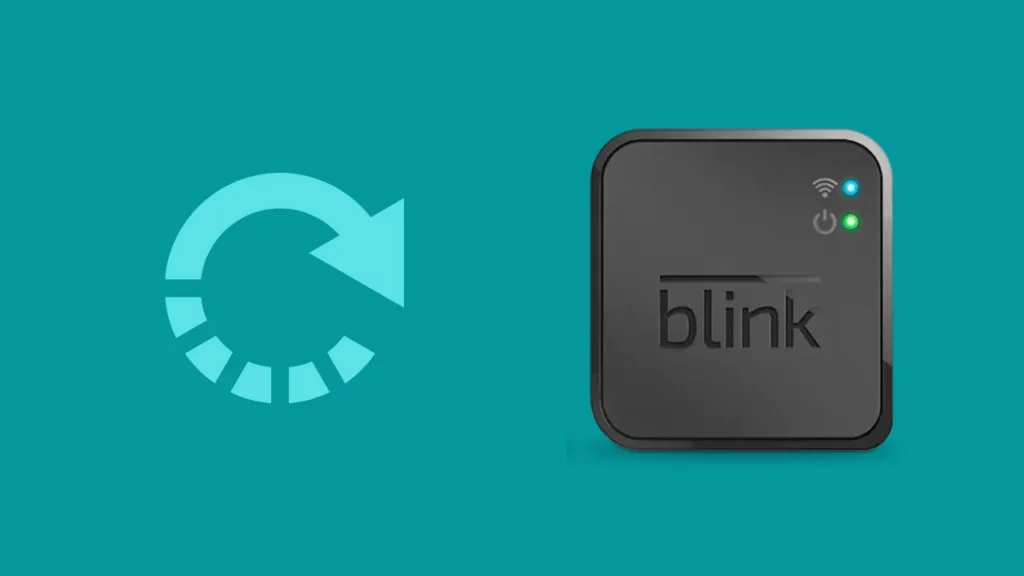
Benutzer oft Sync-Modul zurücksetzen um ihre Internetverbindung wiederherzustellen, was oft funktioniert. Probieren Sie also diesen einfachen Schritt aus, um Ihre Blink-Kamera wieder online zu bringen.
Das Zurücksetzen des Sync-Moduls ist einfach. Schritt-für-Schritt-Anleitungen dazu habe ich unten aufgelistet,
Hinweis: Denken Sie daran, vor dem Zurücksetzen eine Haarnadel oder eine aufgebogene Büroklammer bereitzuhalten.
- Suchen Sie den Reset-Taste Erste. Sie finden die Reset-Taste neben dem USB-Anschluss. Führen Sie die Büroklammer ein und drücken Sie sie 15 Sekunden lang fest, bis das Gerät ein rotes LED-Licht anzeigt.
- Das Sync-Modul wechselt daraufhin in den Setup-Modus und Sie müssen es mithilfe der Blink-App erneut mit Ihrem Netzwerk verbinden. Klicken Gerät hinzufügen (+) vom Startbildschirm der App.
- Die Anzahl der verfügbaren Geräte wird auf einem Bildschirm aufgelistet. Um ein neues System hinzuzufügen, wählen Sie das Textfeld und geben Sie einen Namen ein.
- Nach dem Ein- und Ausschalten und Koppeln des Geräts werden Anweisungen zum Fortfahren angezeigt, sobald Sie das Blink-Sync-Modul hinzugefügt haben.
Ersetzen Sie die Batterien

Sie möchten sich nicht mit all diesen Schritten herumschlagen, nur um herauszufinden, dass der Akku Ihrer Kamera leer ist.
Daher sollten Sie in erster Linie die Batterie überprüfen. Wenn der Akku leer ist, sollte die Kamera funktionieren, wenn Sie sie ersetzen, wodurch Ihre Kamera wieder online ist. Starten Sie die Kamera nach dem Batteriewechsel.
Um sicherzustellen, dass Ihre Kamera kontinuierlich läuft, stellen Sie bitte sicher, dass Sie sie einhalten Wechseln Sie Ihre Batterien häufiger.
Wenn Sie zu Hause einen Vorrat an Batterien haben, können Sie sich vor diesen Verbindungsstörungen bewahren, da Sie nie vorhersagen können, wann Ihre aktuellen AA-Lithiumbatterien leer sind und Sie neue benötigen werden.
Bitte stellen Sie sicher, dass es sich um eine seriöse Marke wie Energizer oder Duracell handelt, da sie im Vergleich zu anderen Batteriemarken langlebiger sind.
Häufig gestellte Fragen
Wie bekomme ich meine Blink-Kameras wieder online?
Um Ihre Blink-Kamera wieder online zu bringen, können Sie sie einfach neu starten, indem Sie sie von der Stromquelle trennen und wieder anschließen.
Alternativ können Sie den Netzschalter ausschalten, um den Stromfluss zu unterbrechen. Dies funktioniert für kabelgebundene Kameras, aber wenn Ihre Blink-Kamera batteriebetrieben ist, sollten Sie die Batterien für ein oder zwei Minuten aus der Kamera nehmen und sie dann wieder einsetzen.
Wie starte ich meine Blink-Kamera neu?
Die einfachste Methode, die Blink-Kamera neu zu starten, besteht darin, sie aus- und wieder einzuschalten. Trennen Sie es einfach von der Steckdose und warten Sie einige Minuten, bevor Sie es wieder einstecken.
Alternativ können Sie den Netzschalter auf Aus stellen und nach einiger Zeit wieder einschalten.
Warum funktioniert meine Blink-Kamera nicht mehr?
Dass Blink-Kameras nicht funktionieren, kann verschiedene Gründe haben. Das Problem kann aufgrund von Netzwerkfehlern oder Stromproblemen oder aufgrund von Herstellungsfehlern auftreten. Die meisten Korrekturen in diesem Artikel können hilfreich sein, um Fehlfunktionen zu beseitigen, mit denen Sie bei Ihrer Blink-Kamera konfrontiert sind. Wenn Sie das Problem jedoch nicht lösen können, sollten Sie dies tun Kontaktiere den Kundenservice für ihre Hilfe.
Abschließende Überlegungen
Blink-Kameras sind langlebige und erschwingliche Sicherheitsgeräte für zu Hause, die eine wichtige Rolle beim Schutz Ihrer Lieben spielen. Sie bieten eine Rund-um-die-Uhr- und 24-Grad-Überwachung Ihres Grundstücks, Ihres Obstgartens oder des Bereichs, in dem Sie sie installiert haben, und benachrichtigen Sie, sobald sie unvorhergesehene Aktivitäten feststellen.
Bei Ihren zuverlässigen Überwachungskameras können jedoch gelegentlich Probleme aufgrund von Verbindungsproblemen, schwacher Netzwerkstärke oder Störungen durch störende Materialien wie Glas, Fenster, Wände, Möbel usw. auftreten.
Nachdem Sie den Artikel vollständig gelesen und die verschiedenen Schritte zur Fehlerbehebung durchlaufen haben, hoffen wir, dass Sie keine Probleme haben werden, Ihre Blink-Kamera wieder online zu bekommen.